
render
Nhập hdri từ website poly haven
Assign new material
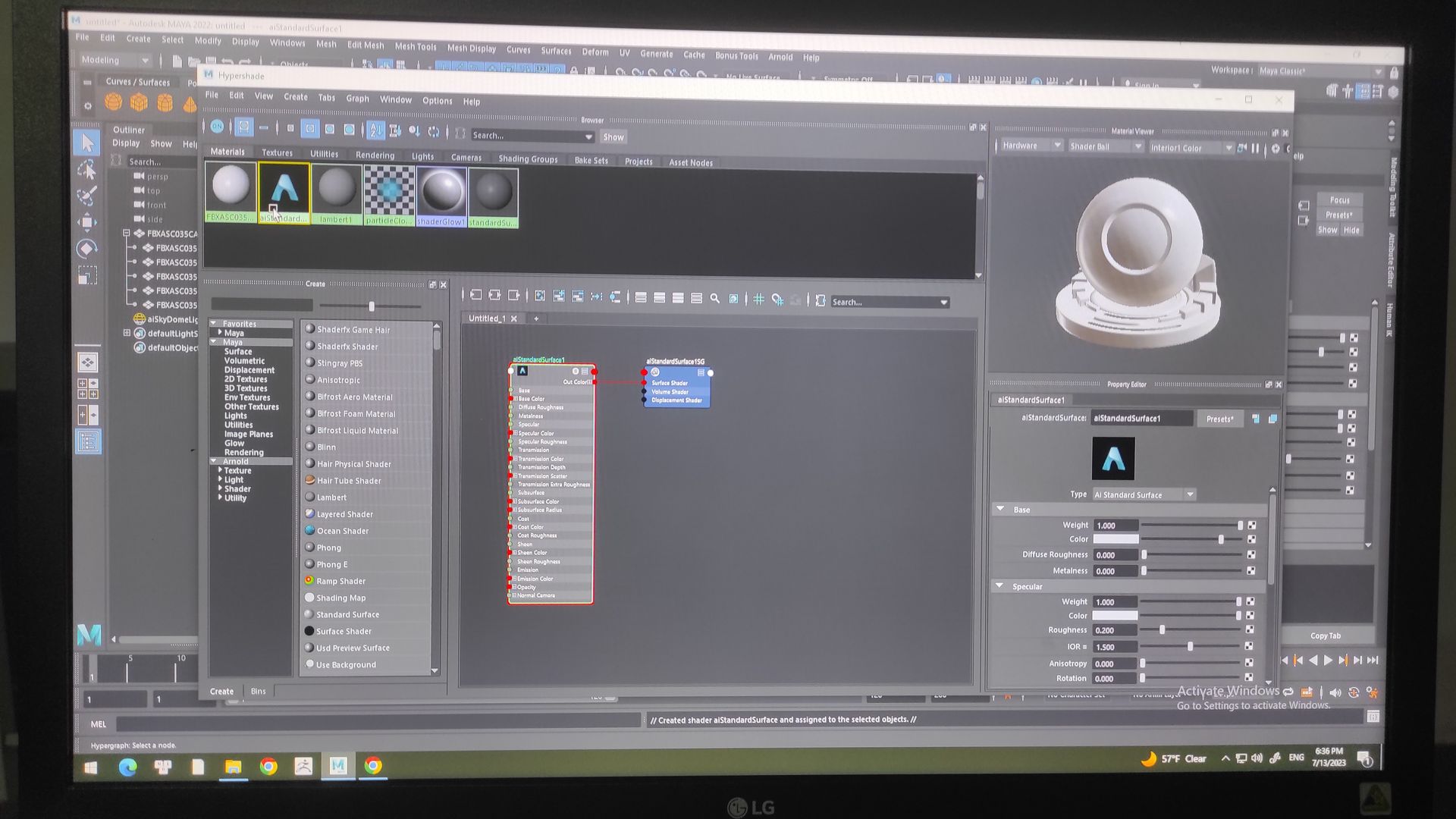
Ấn vào vật liệu ở bảng ngang trên, ấn vào nút input and output connection ở góc trái trên để hiện ra bảng
Thả map normal vào màn hình
Ấn tab , gõ bump chọn bump 2d, nối vào map normal
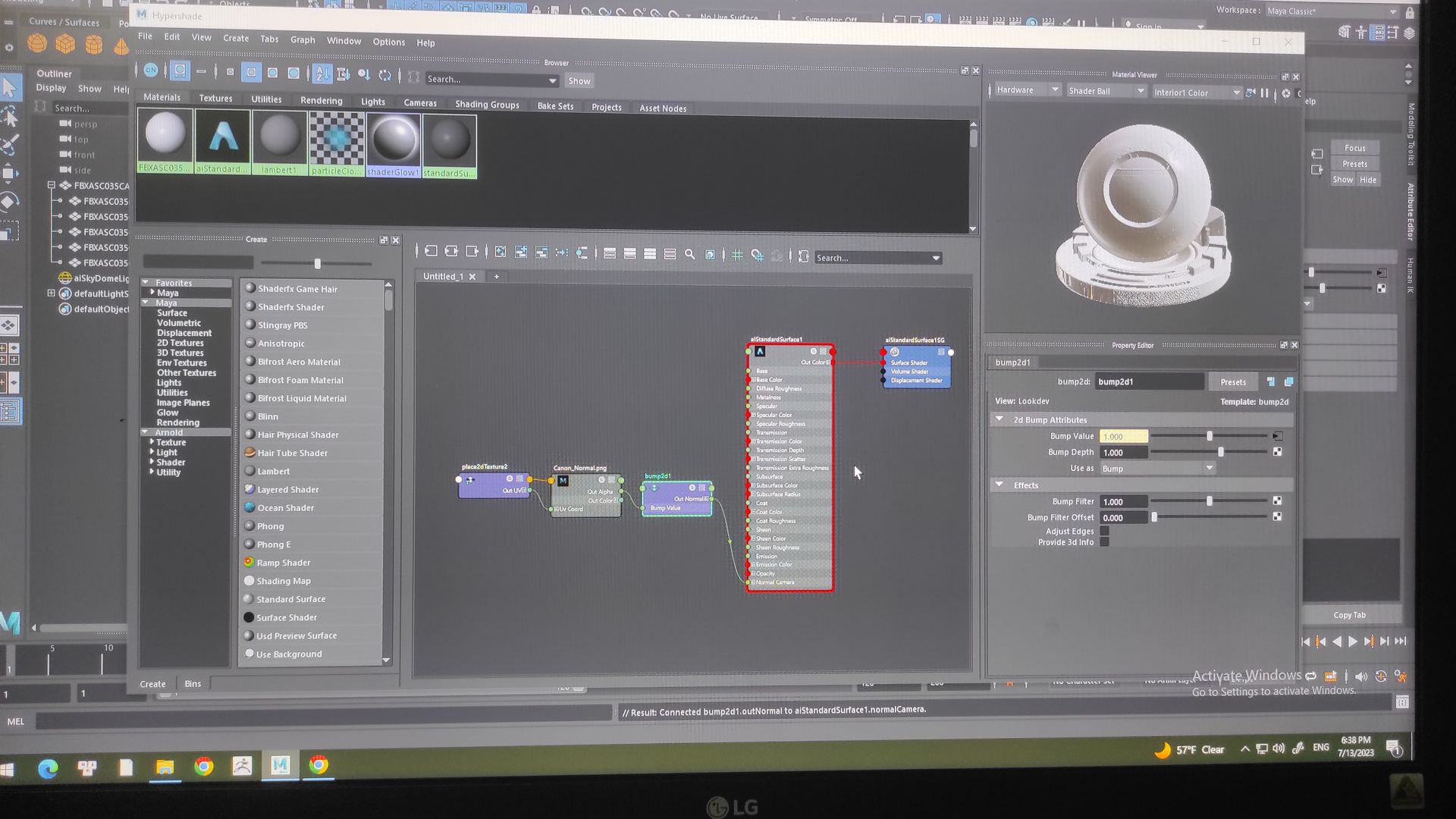
Chỉnh lại map bump2d
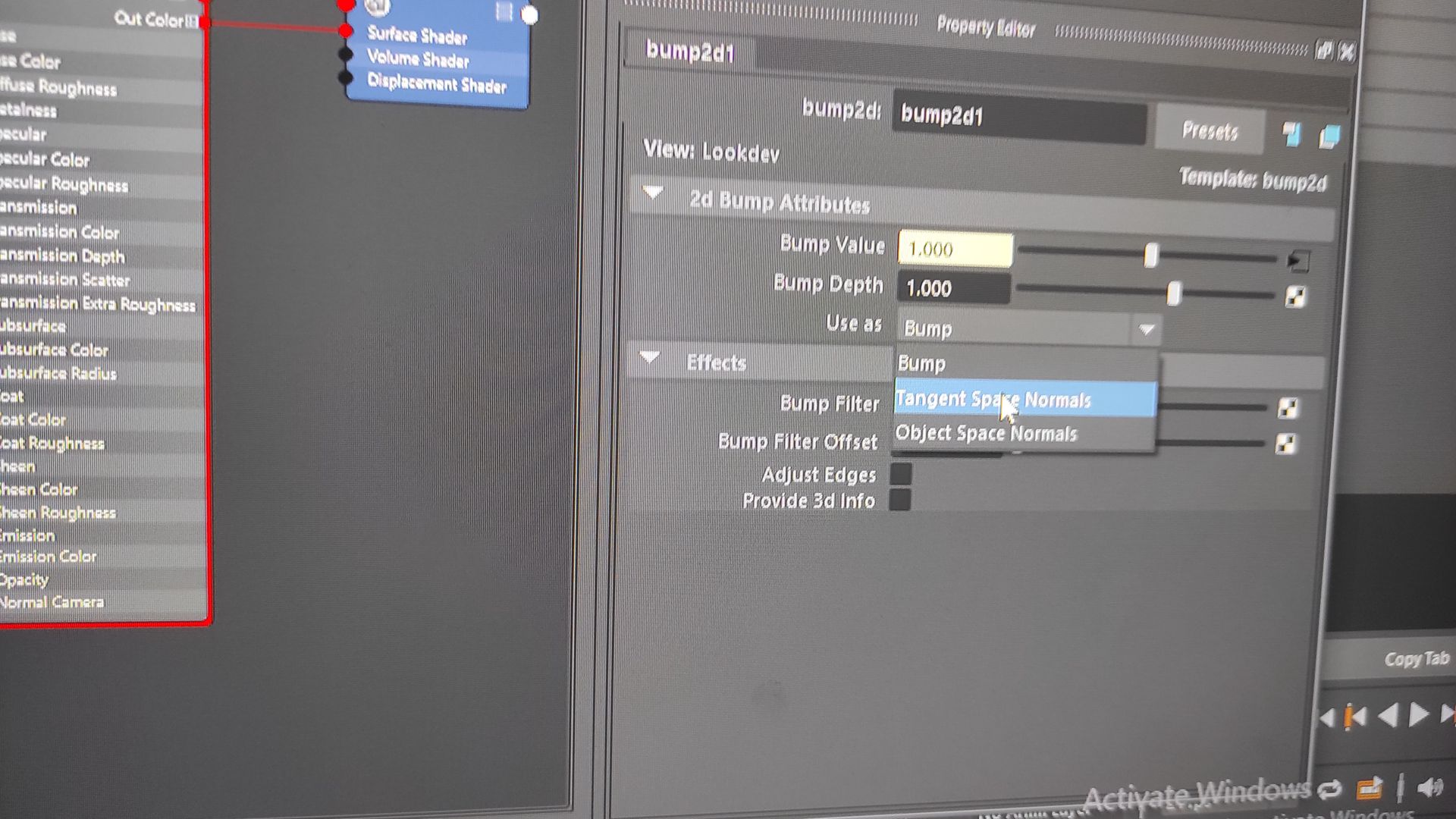
Chỉnh lại map normal
Nếu là out alpha thì chọn raw
Nếu là out color thì là sRGB
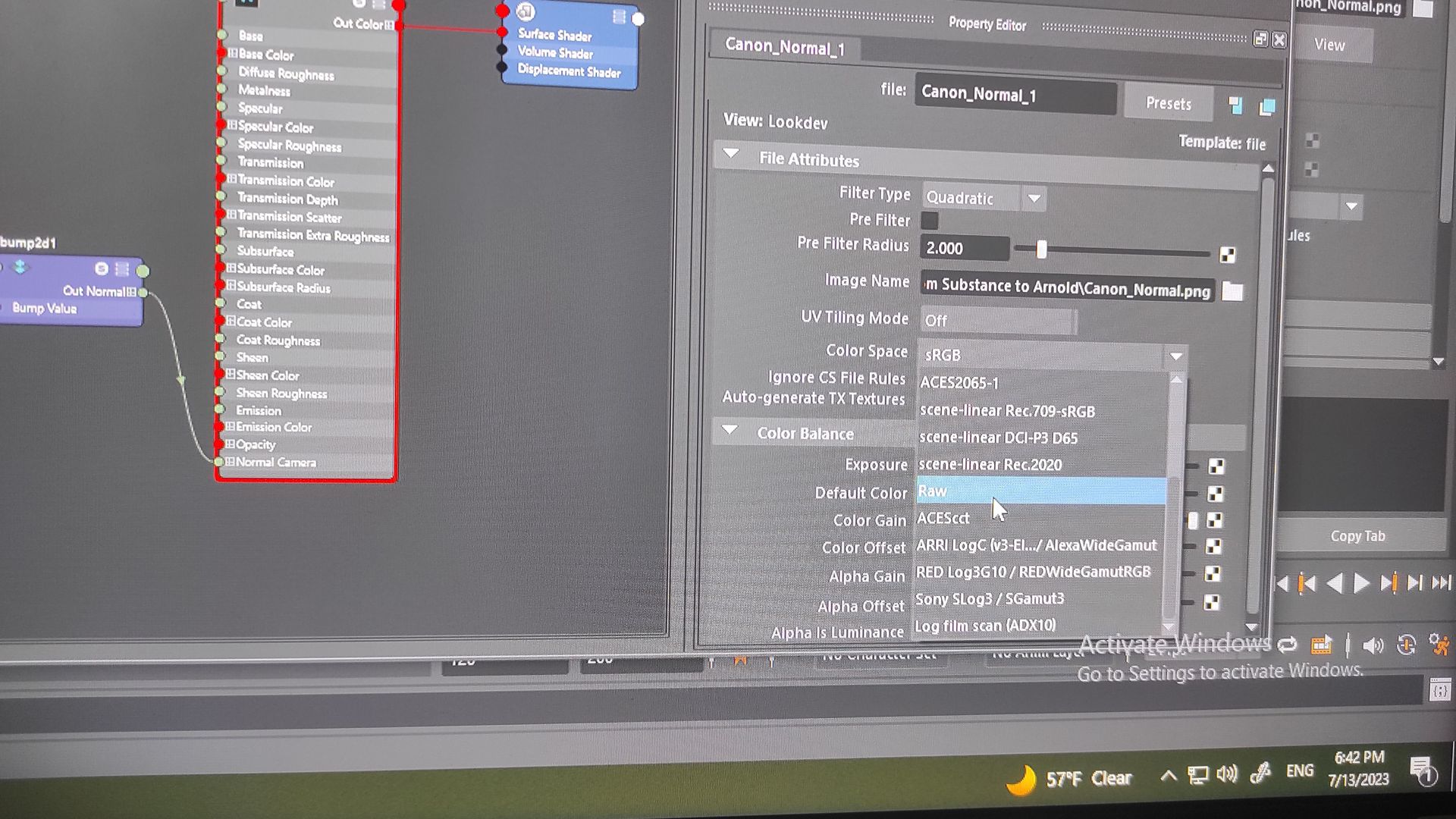
Trong map bump2d, chọn lại ở ngoài
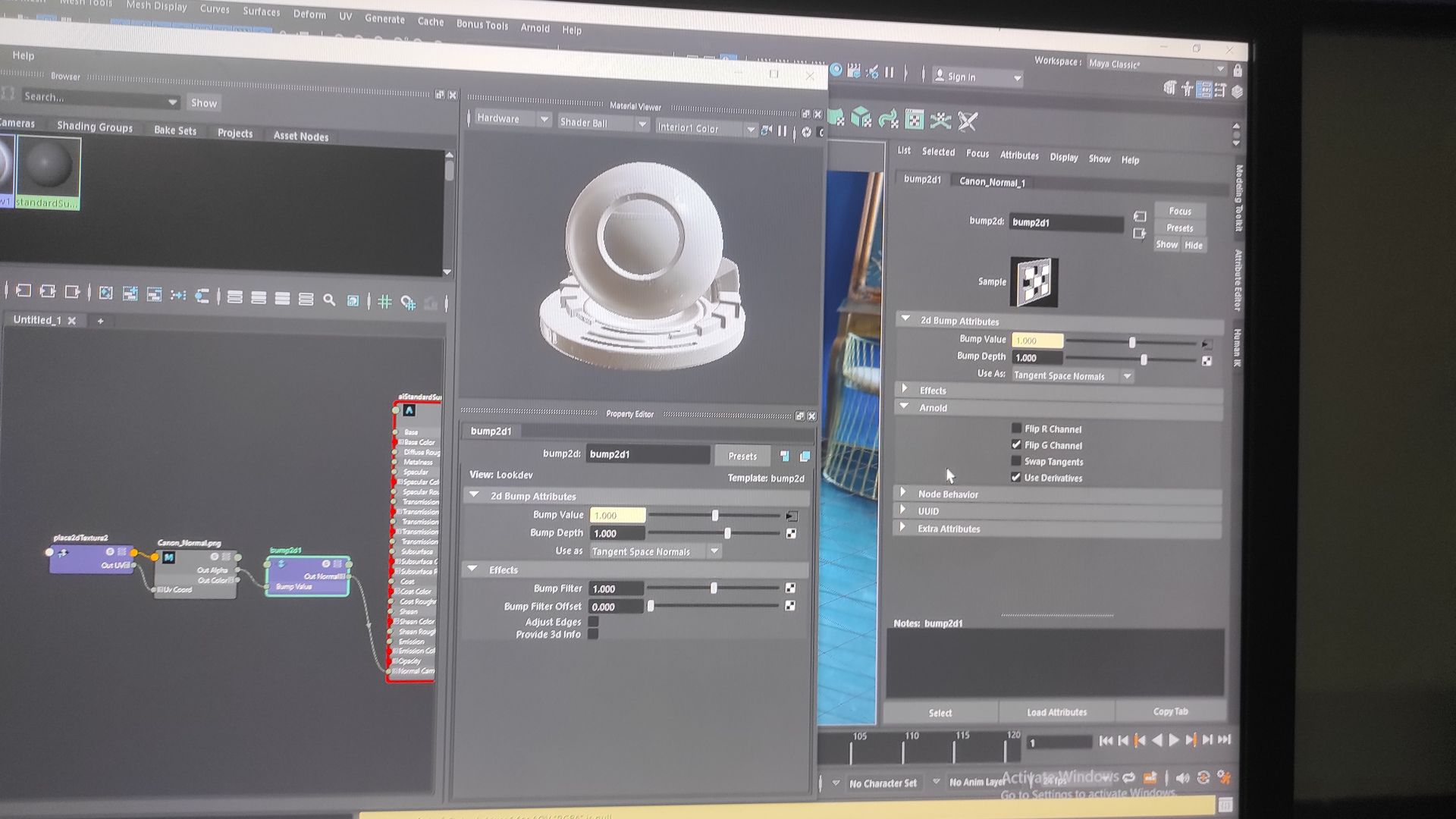
Vào aiskyDome light, vào visibility chọn Camera=0 để ko bị ảnh ở môi trường
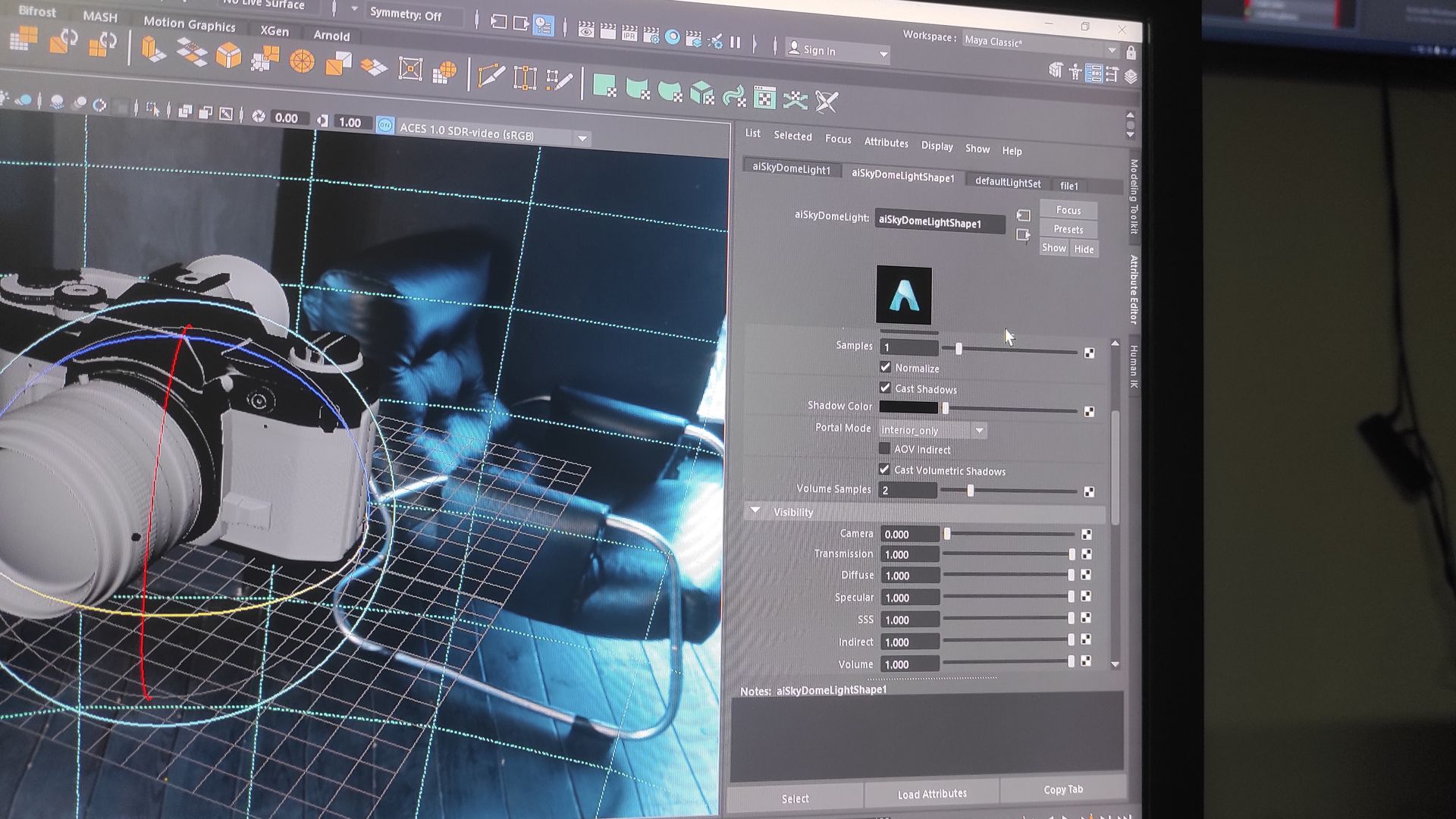
B. Map metalness
- Thả map metalness vào bảng hypershade
- chỉnh lại map metalness phần raw và tích alpha luminance
- tương tự map roughness
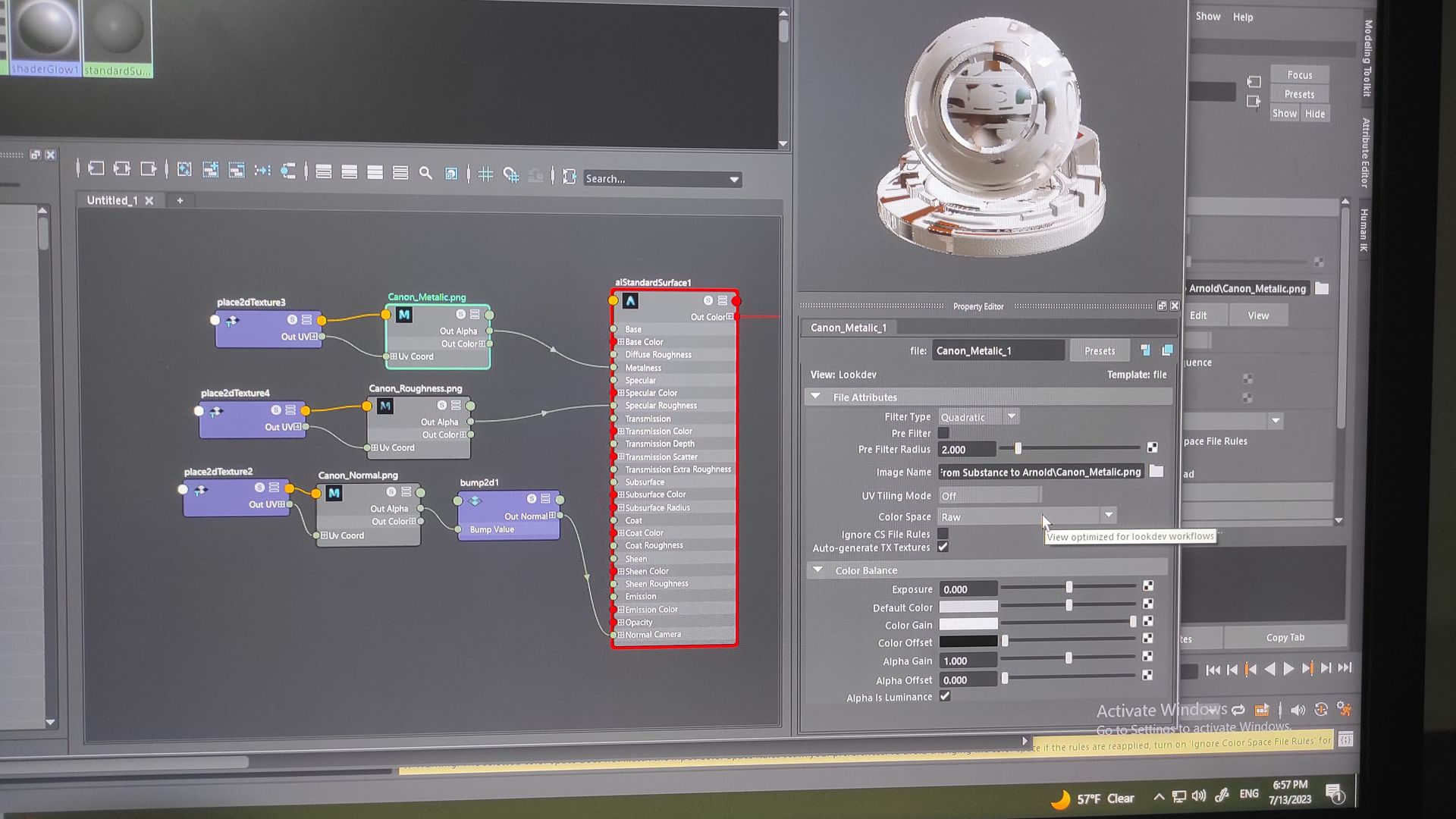
C. Map color
Nối trực tiếp vào base color
2. Khử noise
Vào render setting
Vào common chỉnh image size
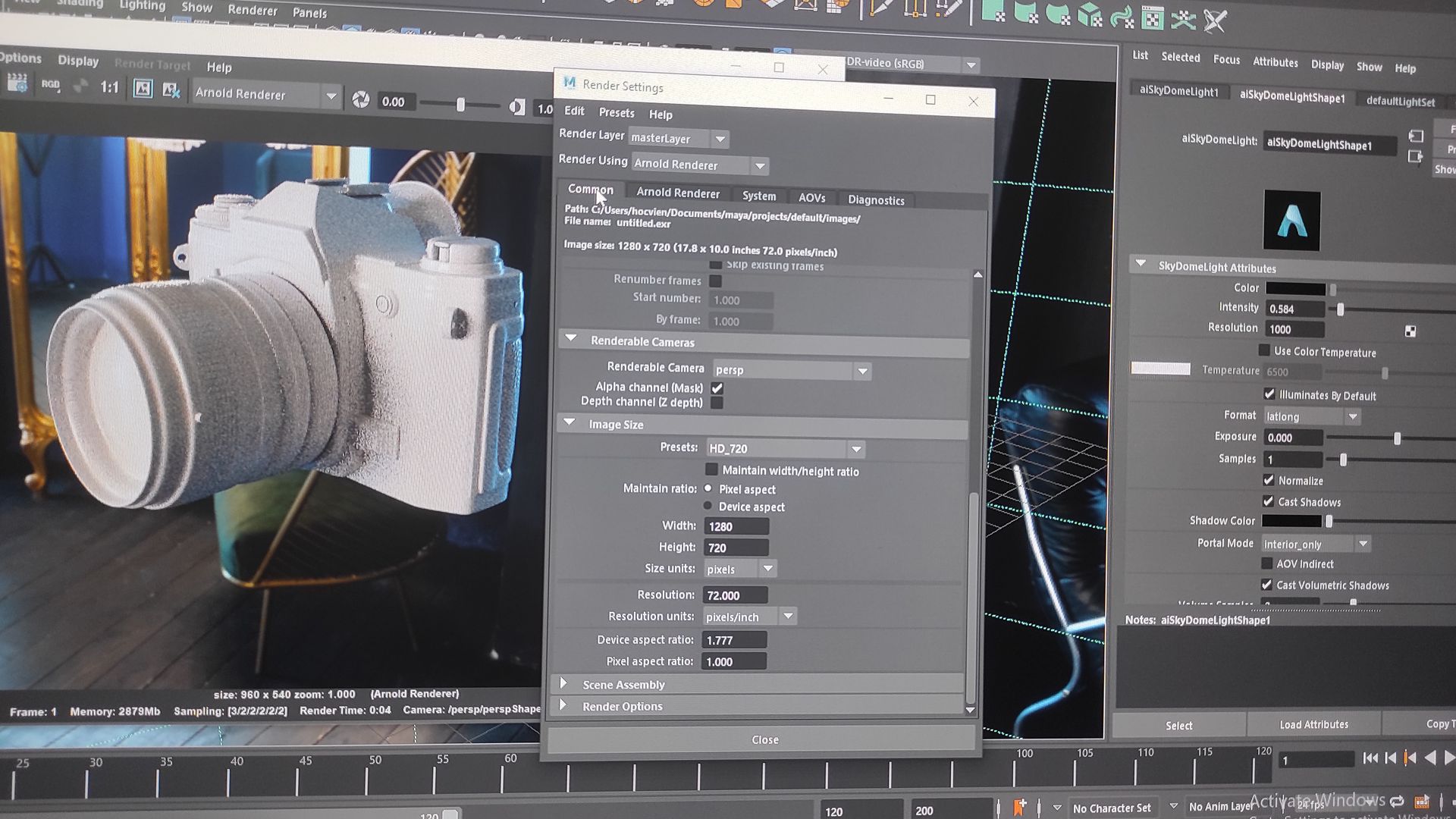
Vào arnold render, chọn nhiều AAA hơn
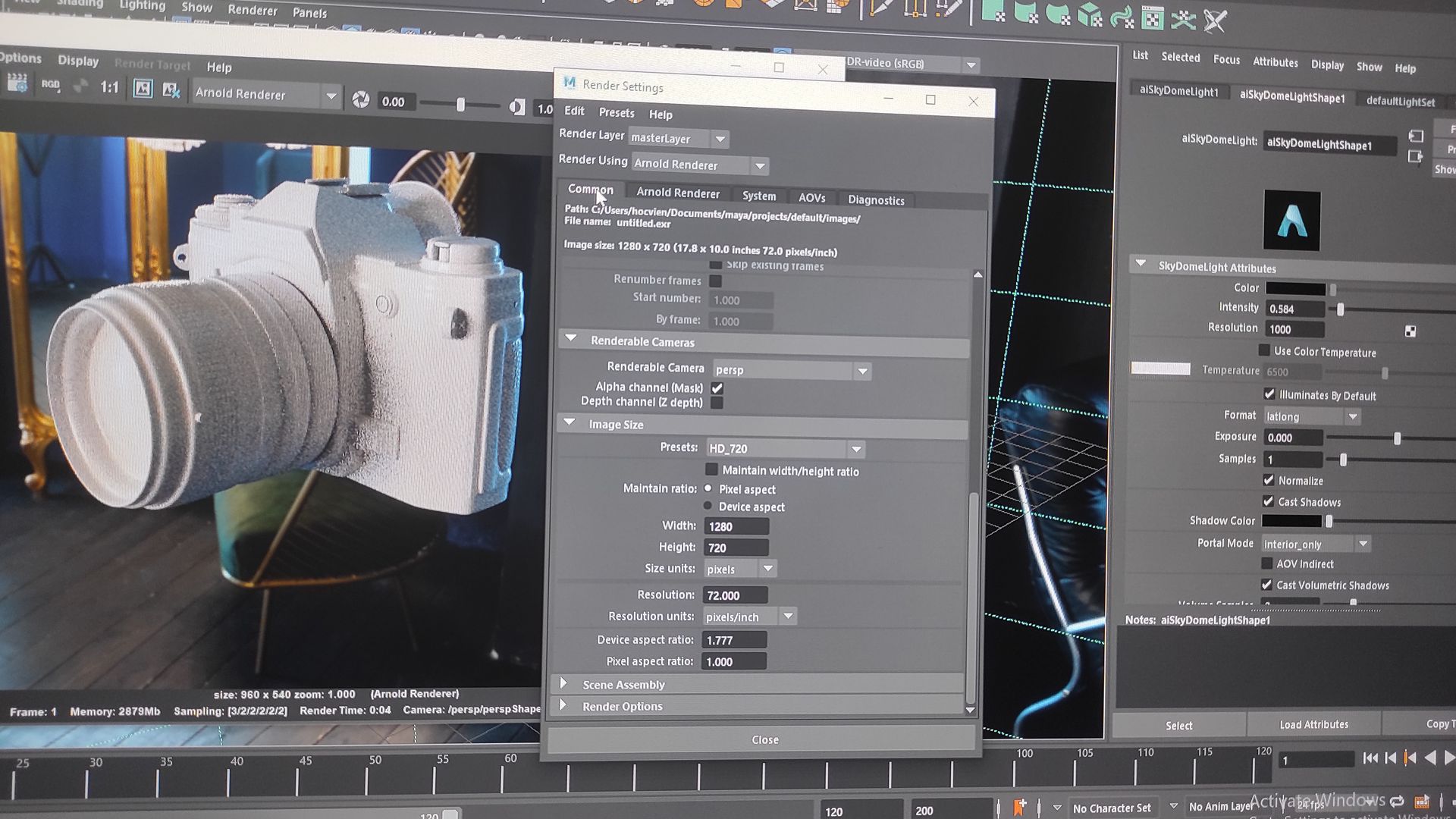
3. Render 2D
Chọn ánh sáng directional light
Chọn vật liệu aiToon
Trong bảng bên chọn tonemap, chọn ramp, chọn màu và interpolation như hình
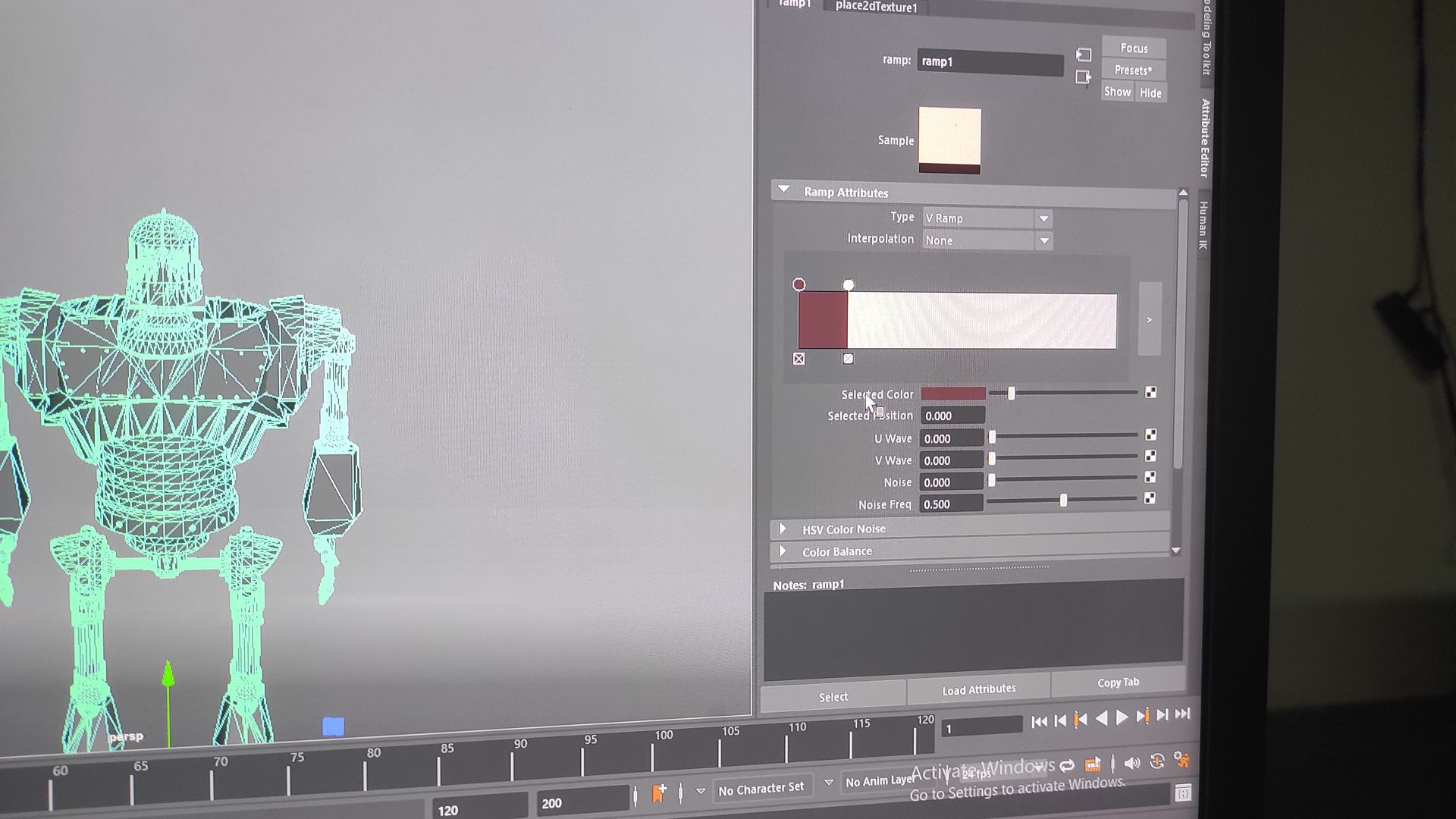
Hiện nét
Vào render setting, chọn anorld renderer vào filter - type chọn contour
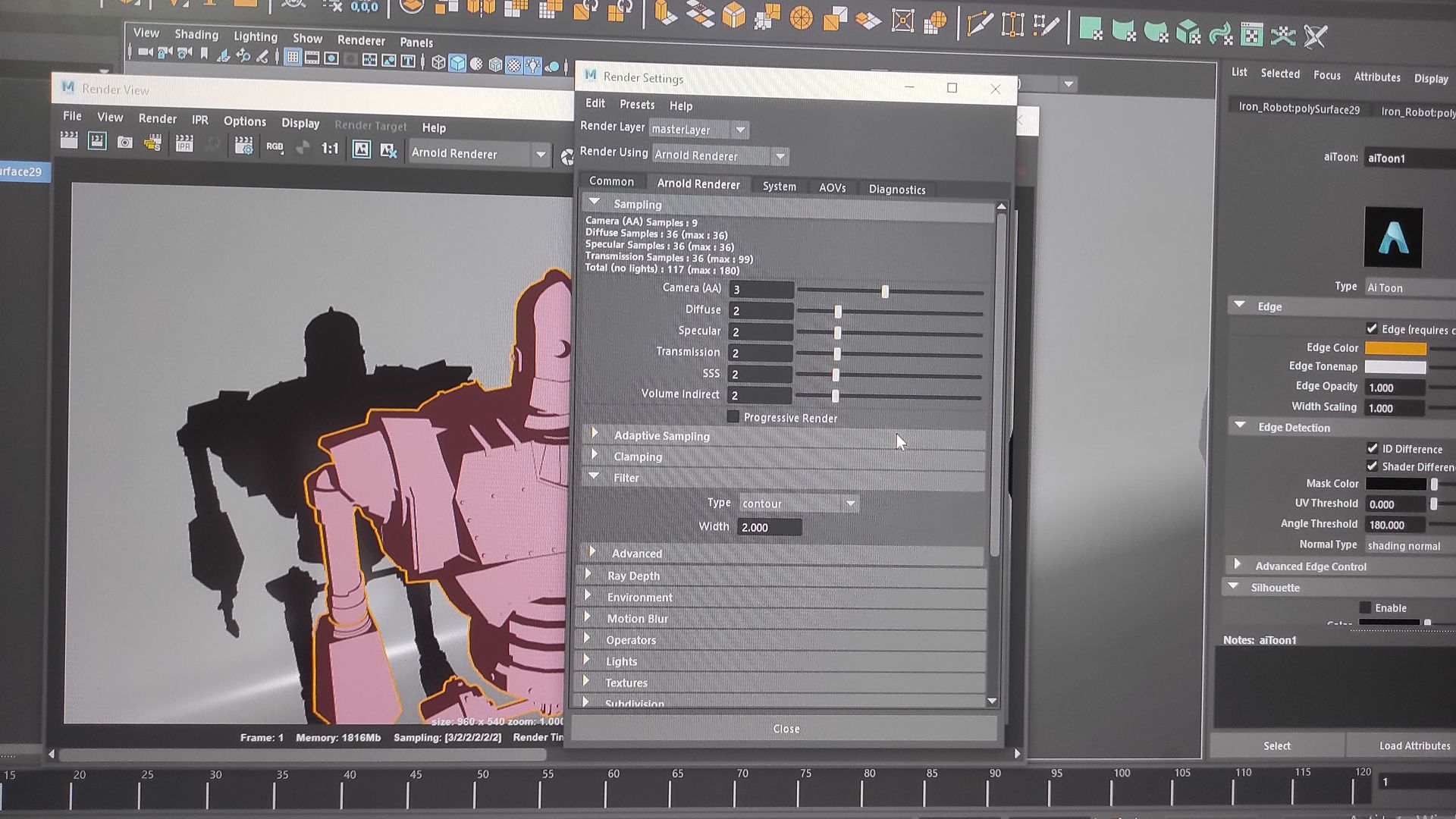
Đổi màu edge color trong bảng attribute aiToon
Để hiện rõ nét 2d hơn thì vào angle threshold, giảm đi
Để nét 2d đậm hơn thì vào render setting, tăng width trong filter lên
Để nét có độ dày random
Vào mục silhoutte
Width scale chọn file - arnold - aicellnoise
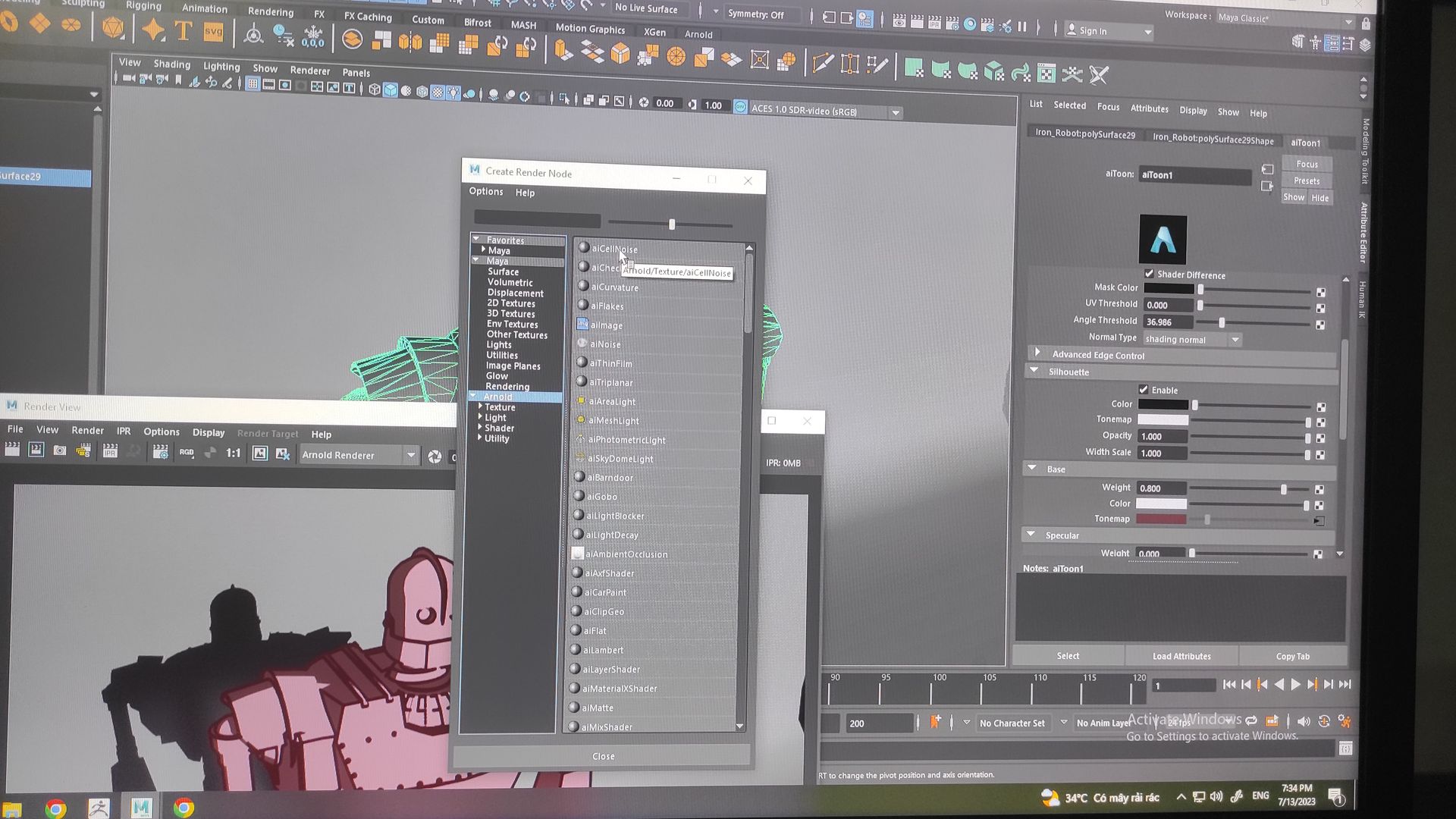
Tự động hiện ra bảng, chọn nối out color với silhoutte width scale
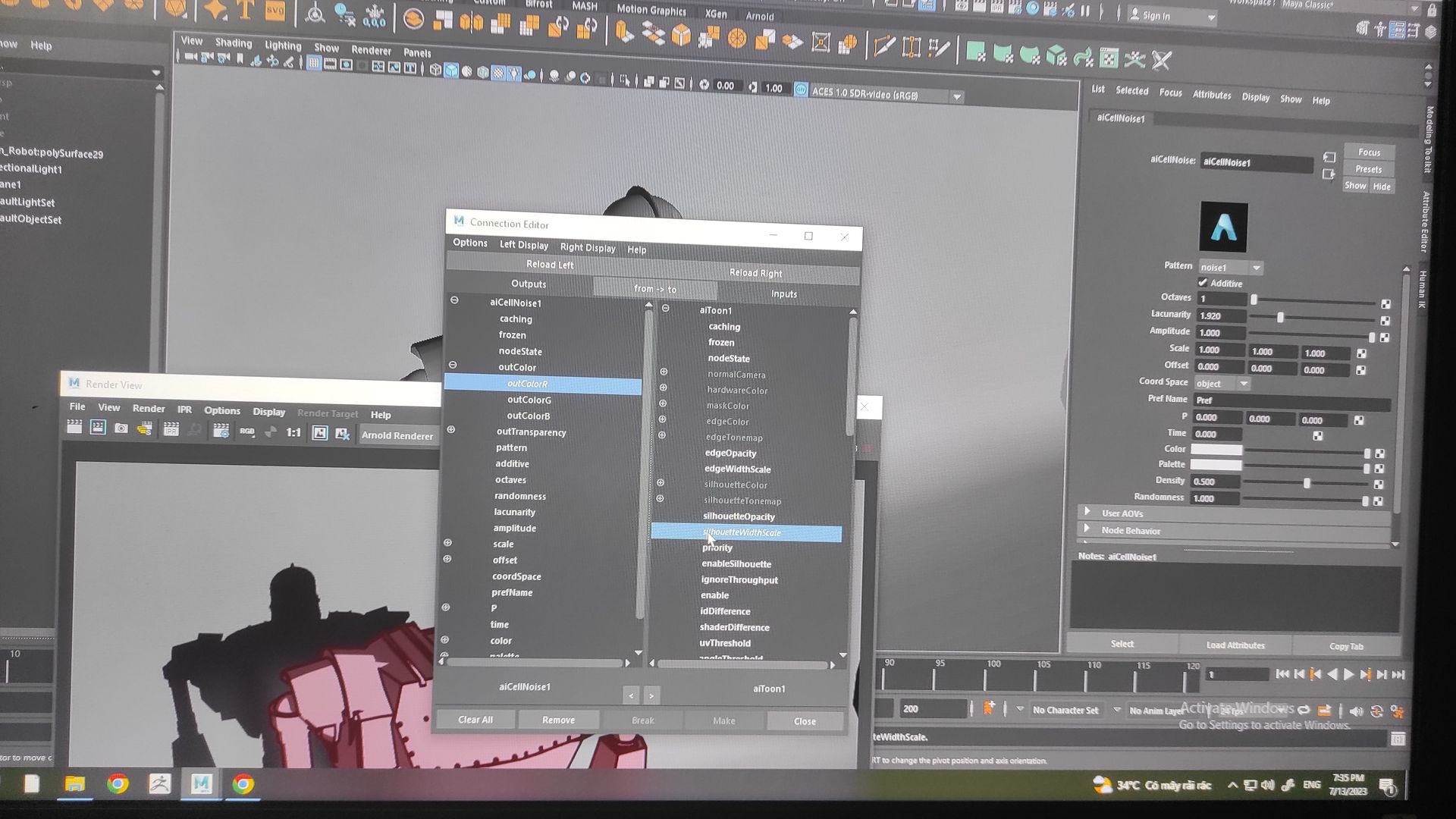
3. Render genshin
Làm nét ít hơn
Edge detection - angle threshold giảm đi
4. Render da
a. Map normal: nối out alpha vào bump2d, trong map bump2d- bật tangent space normal, normal map tắt alpha luminance , color space: raw, nối out normal vào normal camera
b. Map specular
Nối out alpha vào specular, bật alpha is luminance, color space raw
C. Map color
Nối out color vào subsurface color
Trong aistandardsurface
Có thể tăng roughness trong specular để làm ít bóng hơn
Để mình hoạ cho phần này trong bảng hypershade, chọn material viewer arnold
Trong subsurface
Weight: là độ trong của da
Radius: cho màu đỏ hồng (đây là phần thịt bên trong da)
Scale: 0.2
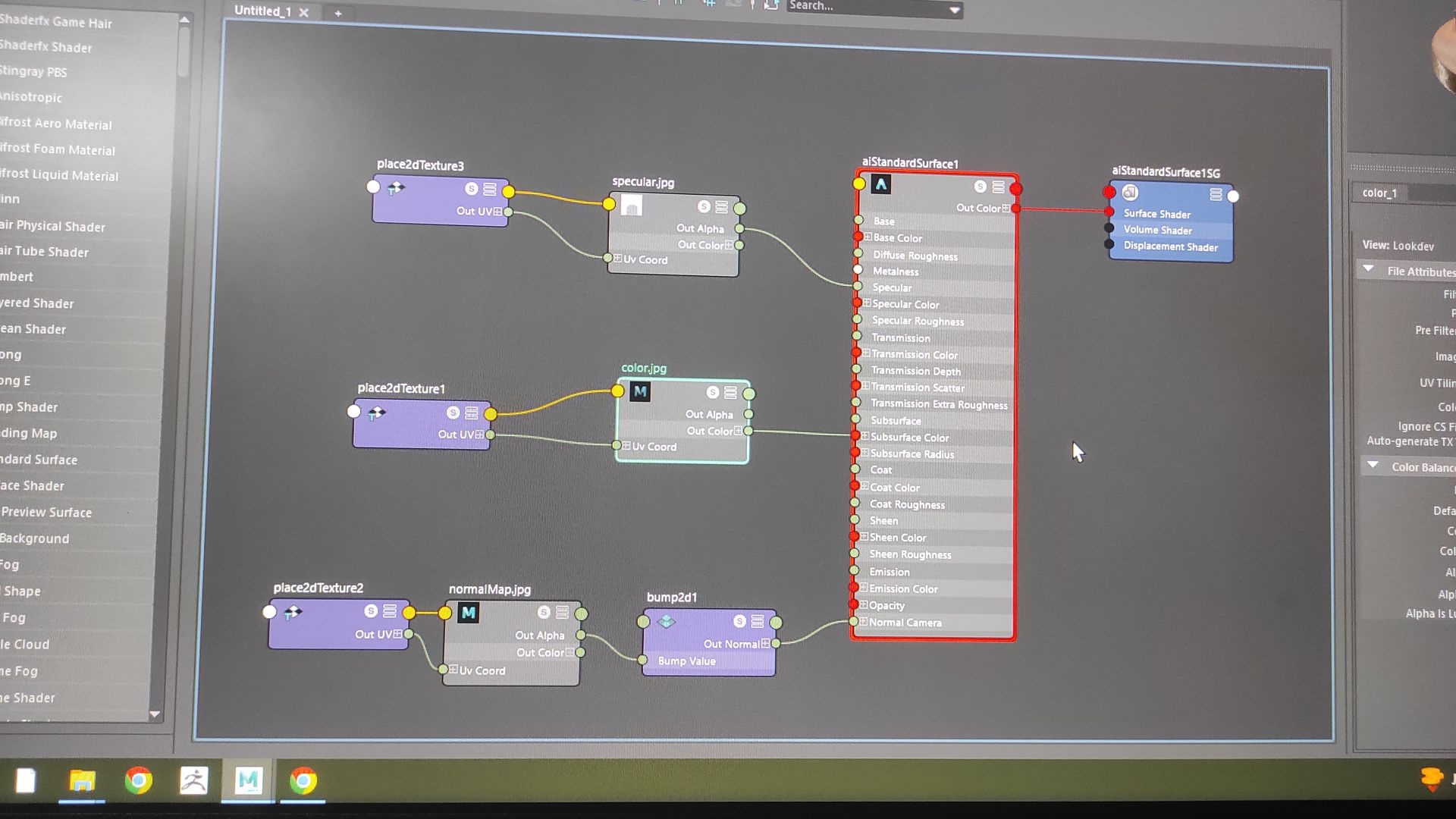
Anisotropy có thể chỉnh một chút
Bạn đang đọc truyện trên: Truyen247.Pro